由于各种原因,如软件冲突、病毒感染等,我们在使用电脑的时候可能会遇到各种问题。定期进行系统备份成为了一项重要的预防措施。但是,有时候我们可能需要重置系统到一个特定的恢复点,这时重启系统备份就显得尤为重要,那么要如何操作呢?一起来看看吧。
【最新推送】Windows 11 Version 24H2 最新专业版 [电脑系统]
Windows 11 Version 24H2 最新专业版包含2024年4月补丁星期二活动日的所有安全修复内容,而该系统也是24H2的首个累积更新而来,该版本不仅带来了众多的新功能及界面的变化,同时也满足用户的使用需求,感… 立即下载
快速重启Win11系统备份的方法
1. 右击左下角任务栏中的“开始”,选择选项列表中的“运行”。
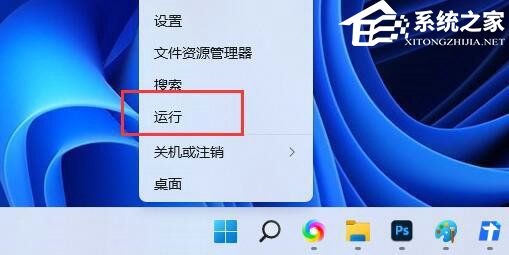
2. 在给出的运行窗口中输入“services.msc”回车打开。
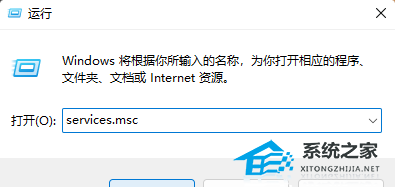
3. 进入到新界面后,找到右侧中的“Windows备份”双击打开。
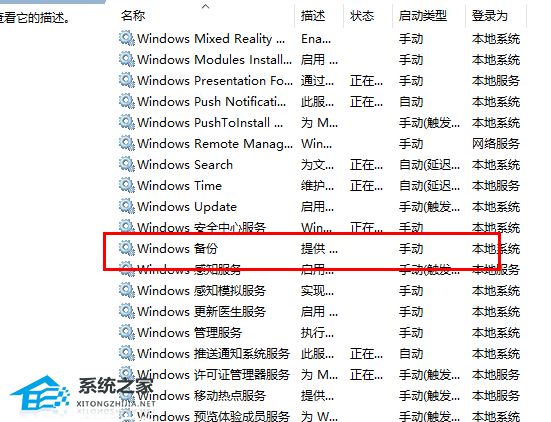
4. 在打开的窗口中,将“启动类型”设置为“自动”。
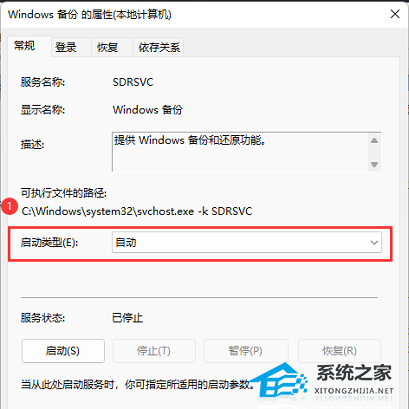
5. 然后在服务窗口中找到“Windows 备份”,右击将其启动即可。
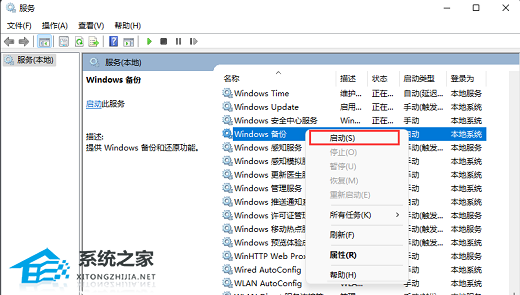
以上就是纯净版系统小编为你带来的关于“如何重启Win11系统备份”的全部内容了,希望可以解决你的问题,感谢您的阅读,更多精彩内容请关注我们。
免责声明:本文系转载,版权归原作者所有;旨在传递信息,不代表一休教程网的观点和立场。
